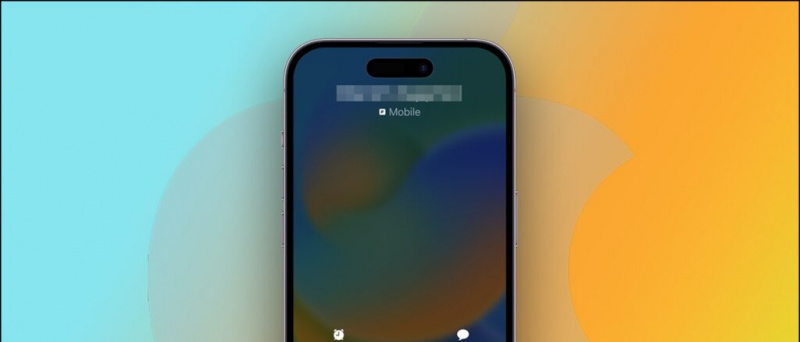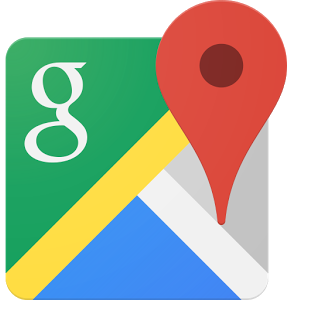Οι αισθητήρες δακτυλικών αποτυπωμάτων έγιναν δημοφιλείς όταν η Apple κυκλοφόρησε το TouchID στα iPhone τους. Πολλοί κατασκευαστές περιλαμβάνουν τώρα αισθητήρες δακτυλικών αποτυπωμάτων στα smartphone τους και η Samsung δεν αποτελεί εξαίρεση. Κυκλοφόρησαν τον αισθητήρα δακτυλικών αποτυπωμάτων με το Galaxy S5 τους, αλλά αυτό δεν έγινε δεκτό θερμά από τους καταναλωτές, καθώς δεν ήταν πάντα ακριβές. Το έχουν διορθώσει στο Galaxy S6 τους και οι άνθρωποι απολαμβάνουν πραγματικά τη χρήση τους στα τηλέφωνά τους τώρα. Τώρα, εκτός από το ξεκλείδωμα του smartphone σας, μπορείτε να χρησιμοποιήσετε αυτήν τη δυνατότητα για να κάνετε και άλλα ωραία πράγματα. Εδώ είναι μια συλλογή από 5 πράγματα που μπορείτε να κάνετε με αυτό.
Ξεκλειδώστε τη συσκευή σας χρησιμοποιώντας το δακτυλικό αποτύπωμα

πώς να κατεβάσετε μη αναγνωρισμένο προγραμματιστή σε mac
Το ξεκλείδωμα της συσκευής σας είναι το πρώτο πράγμα που μπορείτε να κάνετε με το σαρωτή δακτυλικών αποτυπωμάτων στο Galaxy S6. Σας επιτρέπει να αποκτήσετε γρήγορα πρόσβαση στο περιεχόμενο του τηλεφώνου σας χωρίς να χρειάζεται να εισαγάγετε έναν κωδικό πρόσβασης, αλλά το διατηρείτε ασφαλές με το δάχτυλό σας. Ο σαρωτής δακτυλικών αποτυπωμάτων στα Galaxy S6 και S6 edge έχει βελτιωθεί πολύ όπως ανέφερα νωρίτερα και μπορείτε να το χρησιμοποιήσετε καλύτερα για να ξεκλειδώσετε τη συσκευή σας με μία μόνο προσπάθεια. Μπορείτε να το ρυθμίσετε στη ρύθμιση του τηλεφώνου σας αποθηκεύοντας πρώτα τη σάρωση δακτύλων σας στο τηλέφωνό σας και, στη συνέχεια, ενεργοποιώντας το κλείδωμα τηλεφώνου χρησιμοποιώντας δακτυλικό αποτύπωμα.
Κλείδωμα και ξεκλείδωμα εφαρμογών χρησιμοποιώντας σαρωτή δακτυλικών αποτυπωμάτων

Ένα άλλο καλό πράγμα που πρέπει να κάνετε με το σαρωτή δακτυλικών αποτυπωμάτων είναι να απενεργοποιήσετε την πρόσβαση σε ορισμένες εφαρμογές, οι οποίες μπορούν στη συνέχεια να ανοίξουν είτε μέσω σάρωσης δακτύλου είτε με κωδικό κλειδώματος, εάν αυτό δεν λειτουργεί. Αυτό μπορεί να γίνει εύκολα χρησιμοποιώντας μια εφαρμογή τρίτου μέρους που είναι εγκατεστημένη στο τηλέφωνό σας από το Google Play Store. Υπάρχουν πολλές εφαρμογές που σας επιτρέπουν να το κάνετε αυτό, αλλά μία από τις καλύτερες ονομάζεται FingerSecurity. Μπορείτε να το κατεβάσετε από το Google Play Store αλλά πριν το χρησιμοποιήσετε, θα πρέπει να ρυθμίσετε το δακτυλικό σας αποτύπωμα στις ρυθμίσεις του τηλεφώνου σας. Θα χρησιμοποιήσει το δακτυλικό αποτύπωμα που είναι αποθηκευμένο στο τηλέφωνό σας για να κλειδώσει και να επιτρέψει την πρόσβαση σε εφαρμογές όταν ανοίξει.
Συνιστάται: 5 τύποι εφαρμογών διαχείρισης αντιγράφων επικόλλησης προχείρου Android
Συνδεθείτε σε ιστότοπους χρησιμοποιώντας το δακτυλικό σας αποτύπωμα
Εάν χρησιμοποιείτε το πρόγραμμα περιήγησης για κινητά του τηλεφώνου σας για περιήγηση σε ιστότοπους, θα πρέπει να αποθηκεύσετε κωδικούς πρόσβασης στο πρόγραμμα περιήγησής σας, επειδή κανείς δεν θέλει να εισάγει τον κωδικό πρόσβασης κάθε φορά. Τώρα, μπορείτε να προσθέσετε επιπλέον ασφάλεια σε αυτό επιτρέποντας στο τηλέφωνό σας να εισάγει αυτούς τους κωδικούς πρόσβασης μόνο όταν παρέχετε ένα έγκυρο δακτυλικό αποτύπωμα. Για να το ρυθμίσετε, μεταβείτε στις Ρυθμίσεις -> Κλείδωμα οθόνης και ασφάλεια -> Δακτυλικά αποτυπώματα και ενεργοποιήστε την είσοδο στο Web. Στη συνέχεια, κατευθυνθείτε στο πρόγραμμα περιήγησης ιστού και ανοίξτε τον ιστότοπο στον οποίο θέλετε να συνδεθείτε και συνδεθείτε. Κατά τη σύνδεση, θα λάβετε ένα αναδυόμενο παράθυρο για να το αποθηκεύσετε ως σύνδεση στον ιστό. Αποδεχτείτε αυτήν την επιλογή και τα στοιχεία του χρήστη σας θα αποθηκευτούν δίπλα στη σάρωση δακτυλικών αποτυπωμάτων. Την επόμενη φορά που θέλετε να συνδεθείτε, μπορείτε απλά να χρησιμοποιήσετε το δακτυλικό σας αποτύπωμα για να συνδεθείτε.
Ασφαλείς συναλλαγές στην εφαρμογή PayPal

Το PayPal είναι μια διαδικτυακή πλατφόρμα πληρωμών που δεν χρειάζεται εισαγωγή. Εάν είστε συχνός χρήστης PayPal, σίγουρα θα έχετε εγκαταστήσει μια εφαρμογή Android για αυτό στο smartphone σας. Τώρα, αντί να εισάγετε τα διαπιστευτήριά σας (όνομα χρήστη και κωδικό πρόσβασης) κάθε φορά, μπορείτε απλώς να εκχωρήσετε το δακτυλικό σας αποτύπωμα για να το κάνετε αυτό. Μπορείτε να συνδεθείτε στην εφαρμογή PayPal Android χρησιμοποιώντας το δακτυλικό σας αποτύπωμα. Αλλά υπάρχει μια σύλληψη σε αυτό. Για να λειτουργήσει αυτό, πρέπει να εγκαταστήσετε την εφαρμογή PayPal από το κατάστημα Samsung Apps και όχι από το Google Play Store. Ανοίξτε λοιπόν τις εφαρμογές Samsung στο Galaxy S6 και κατεβάστε την εφαρμογή PayPal για να λειτουργήσει.
πώς να αποκτήσετε δωρεάν δοκιμή του amazon prime χωρίς πιστωτική κάρτα
Αποκτήστε πρόσβαση στους αποθηκευμένους κωδικούς πρόσβασης στο LastPass

Το LastPass είναι ένας δημοφιλής διαχειριστής κωδικών πρόσβασης που διαθέτει το πιο ασφαλές δίκτυο για την αποθήκευση όλων των κωδικών πρόσβασης. Χρησιμοποιώ αυτήν την υπηρεσία μόνοι μου για να θυμάμαι όλους τους κωδικούς πρόσβασης σε όλους τους ιστότοπους που επισκέπτομαι. Το LastPass είναι δωρεάν για χρήση εφ 'όσον χρησιμοποιείτε την έκδοση ιστού τους, αλλά αν θέλετε την έκδοση για κινητά, θα σας κοστίσει περίπου 1 $ / μήνα για να το χρησιμοποιήσετε. Τώρα, στην εφαρμογή για κινητά, απαιτούν να εισαγάγετε τον κύριο κωδικό πρόσβασης για να αποκτήσετε πρόσβαση στον αποθηκευμένο κωδικό πρόσβασης. Ωστόσο, σε μια συσκευή με δυνατότητα σάρωσης δακτυλικών αποτυπωμάτων, μπορείτε να χρησιμοποιήσετε το δακτυλικό σας αποτύπωμα για να αποκτήσετε πρόσβαση στους κωδικούς πρόσβασής σας. Μπορείτε να το ρυθμίσετε μέσα στις ρυθμίσεις της εφαρμογής LastPass.
Συνιστάται: Πώς όλοι μπορούν να λάβουν δωρεάν ενημέρωση στα Windows 10
συμπέρασμα
Έχω αναφέρει μερικά ωραία πράγματα που μπορείτε να κάνετε με τον αισθητήρα δακτυλικών αποτυπωμάτων στο Galaxy S6. Υπάρχουν πολλά άλλα ωραία πράγματα που μπορείτε να κάνετε με αυτό. Εάν δοκιμάσατε αυτές που αναφέρονται παραπάνω, επιτρέψτε μου να ξέρω στην ενότητα σχολίων παρακάτω ποια σας άρεσε περισσότερο. Επίσης, εάν γνωρίζετε άλλα πραγματικά ωραία πράγματα που σχετίζονται με αυτό, μοιραστείτε το με όλους στην παρακάτω ενότητα σχολίων.
Σχόλια στο Facebook